
- メールを書く時間を減らしたい
- もっと早く返信できるようになりたい
- 書くのが遅いのをなんとかしたい
こんな悩みを解決します。
メールの返信を考えていたら午前中が終わってしまったという経験はありませんか?
私も新人の頃は、1通のメールを書くのに30分以上かかってたなんてことがありました。
日本ビジネスメール協会によるとサラリーマンは1日平均1時間程度メールを書く時間があります。
勤務時間を8時間とすると実に業務時間の8分の1もメールを書くだけに使っているんです。
要件を伝えたいだけの手段なのにこれだけの時間を使るのはもったいないと思いませんか?
メールを早くコツを身に着けて、本当にあなたにしかできない仕事に集中できますよ。
メールを早くコツを習得することが出来ます。
私は本記事のコツを使って、1日に30分程度しかメールに時間がかかっていません。
あなたがメールを早く書くことができない理由

まずは、なぜメールを書くのに時間がかかるのかを解説します。
メールにどれぐらいの時間がかかっているか?
企業で働くサラリーマンがどれぐらいのメールを送っているかご存知ですか?
一般社団法人日本ビジネスメール協会が以下のような調査結果を発表しています。
- 送信しているメールの数: 約12通/日
- 受信しているメールの数: 約38通/日
- 平均メール作成時間: 約5分/通
ビジネスマンは1日1時間もメール作成に費やしている計算になります。
これは、1年のうち1ヶ月半をメールに使っているということです。
あなたがメールを書くのが遅いと自覚しているのなら、これ以上の時間がかかっています。
1年に1か月半もメールに時間を割いていると思うと恐ろしくなりませんか?
メールを早く書けないのは、文章を自分で生み出そうとするから
断言します。
メールを早く書けない理由は、文章を自分で生み出そうとするからです。
決まった文章を書くだけなら時間はさほどかかりません。
文章を考えるのに時間がかかるのです。
メールを書こうとするたびに「どうやって書こう・・・」と悩んでいては、時間はかかる一方です。
この「考える時間」をどれだけ減らせるかが重要となってきます。
メールを早く書く方法【誰でもできる5つのコツ】

それでは、誰でもメールを早くようになる5つのコツを紹介します。
それぞれ解説してきます。
参考になると思ったメールを保存しておく
参考になると思ったメールはフォルダに保存しておきましょう。
仕事はなにも自分ですべてを作り出す必要はありません。
これは使えるなと思った文章やフォーマットは積極的に盗みましょう。
いいなと思ったタイミングでフォルダに保存するだけです。
これが、次のコツに活きてきます。
参考になると思ったメールはフォルダに保存する
メールの型を決める【クイックパーツの活用】
メールの型を決めましょう。
メールを使う場面は様々ありますが、それぞれにパターンがあります。
ただし、すべての文章をあなたの手で書く必要はありません。
これらの場面に出くわしたときに出会ったメールを活用すればいいんです。
Outlookにはクイックパーツ機能というメールの文面自体を登録・呼び出しできる機能がついています。
この機能を活用して、参考になると思ったメールから自分のテンプレートをつくりましょう。
メールの型を決める【クイックパーツの活用】
クイックパーツの使い方【Outlook/アウトルック】
簡単にクイックパーツの使い方を説明します。
- 登録:その1メールに登録したい文章を書く
例えば、会議の日程の調整だとこんな感じです。
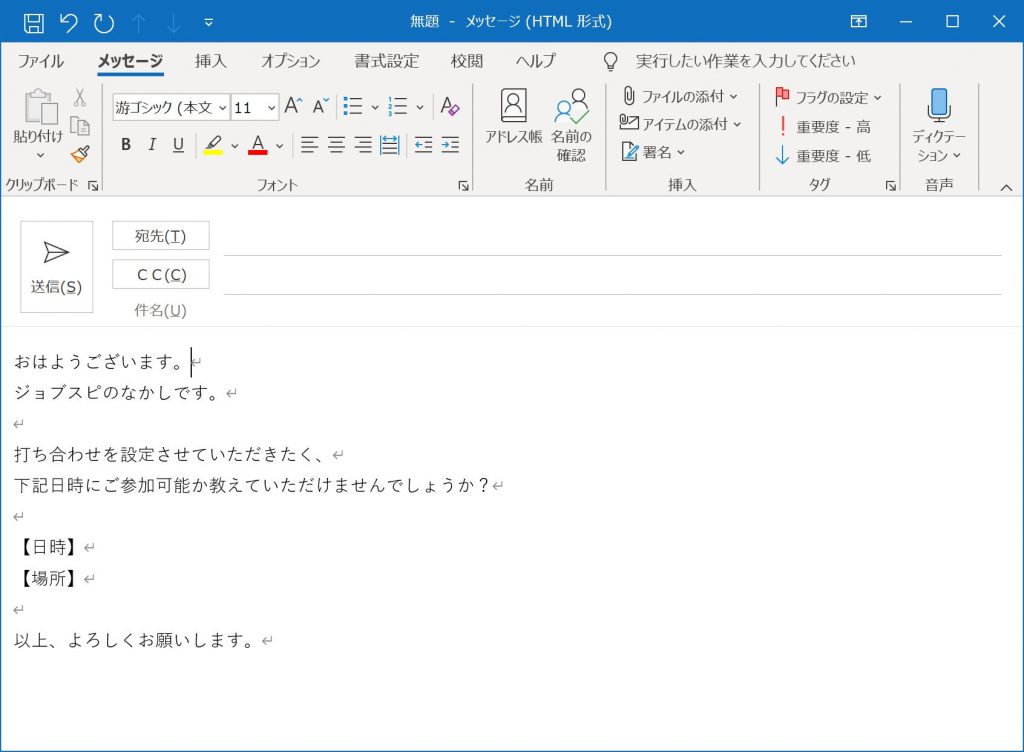
- 登録:その2登録したい文章を選択して、「Alt」+「F3」
登録した文章を選択した状態で、「Alt」+「F3」を押してください。
- 登録:その3呼び出しの時に使う言葉を登録
呼び出しに使う名前を登録します。
今回は、「会議調整」としてみます。名前に「会議調整」と入力してOKを押して下さい。
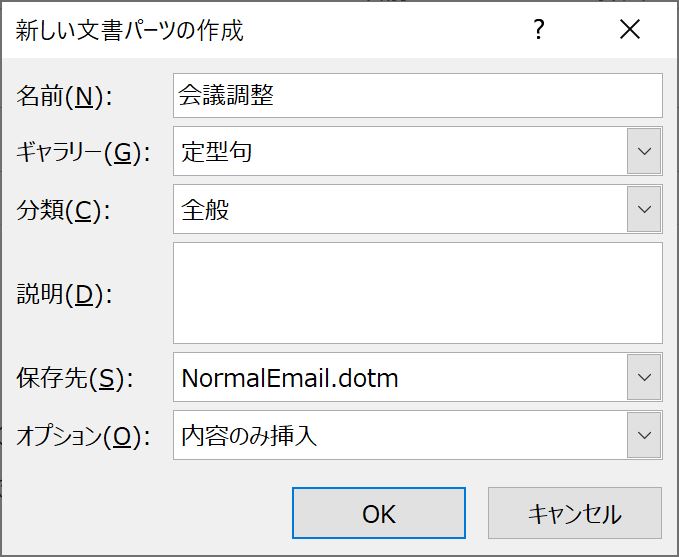
これで登録は終了です。
- 使い方登録した文章を書いたあとに「F3」を押す
使い方も簡単です。
登録した単語を入力して「F3」を押すだけ。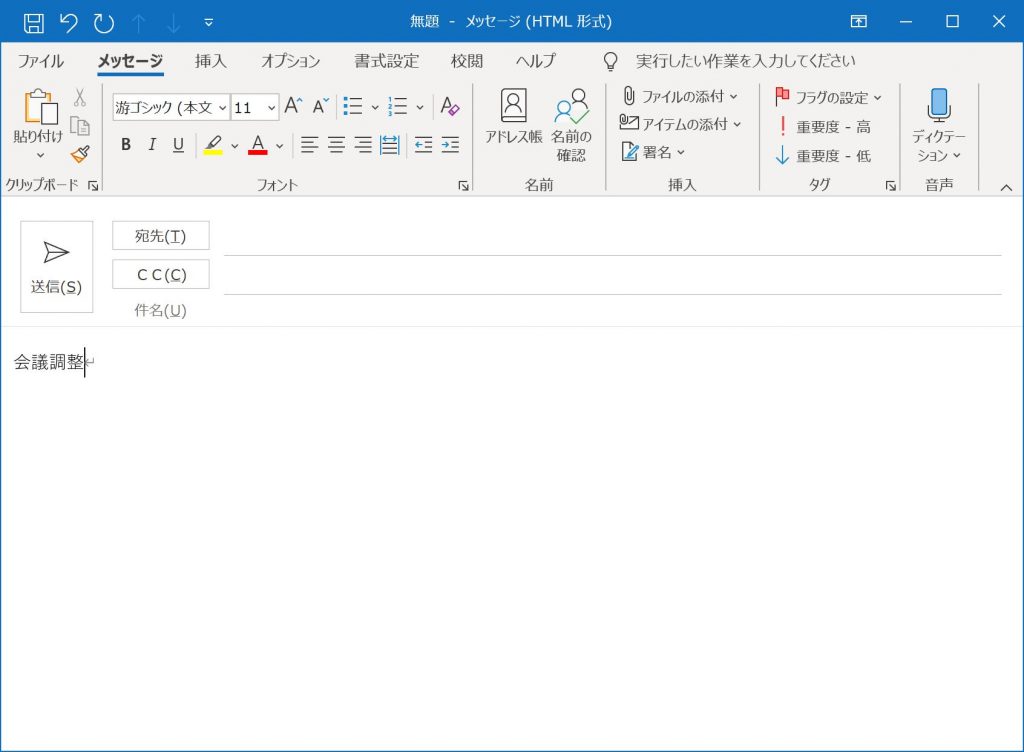
登録した文章が呼び出されます。
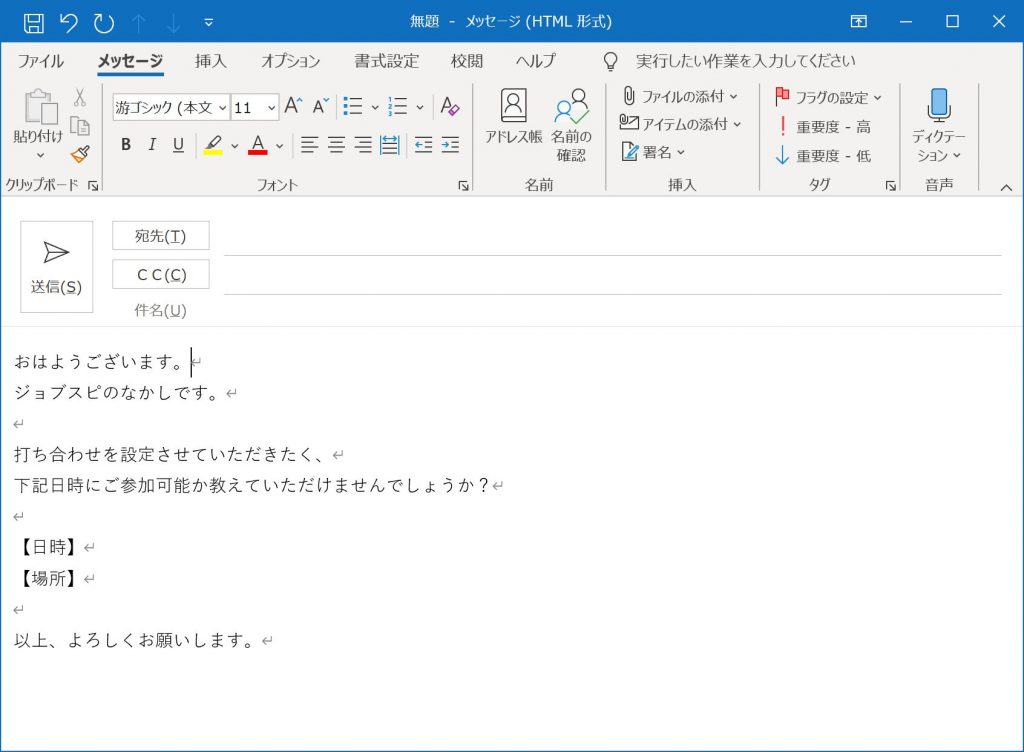
入力する文字数をへらす【辞書登録の活用】
入力する文字数を減らすことも重要です。
すべての文章をあなたが考えて、さらにはあなたの手で書く必要はありません。
辞書登録を使えば、「いつもお世話になります。」という言葉を「いつ」と入力することも可能になります。
そんなことに時間をかけても結果はほとんど変わりませんよ。
入力する文字数を減らす【辞書登録の活用】
辞書登録をやっていないという方はこの機会に絶対に始めてください。
>> 仕事が早くなる辞書登録の使い方【資料作成とメールがスピードアップ】
制限時間を決める【タイマーの活用】
制限時間を決めると締め切り効果によって、集中してメールを書くことが出来ます。
実は、長い時間をかけてもメールの質はほとんどあがりません。
ならばいっそ時間を決めてしまう方が効率的ですよね。
人の感覚というものは当てにならないので、一度時間を図ってみることをおすすめします。
短いメールでも自分がどれだけ時間をかけて書いているかを知って驚くはずです。
タイマーを活用して制限時間を決める
タイマーはスマホよりキッチンタイマーの方が使い勝手がいいです。
細かい言い回しを気にしない
細かい言い回しはいちいち気にしないようにしましょう。
ビジネスメールにはマナーがありますが、最低限守られていれば問題ありません。
なぜなら要件を相手に伝えることが重要だからです。
「いつもお世話になります」でも「お世話になります」でも同じです。
小さな言葉遣いに多くの時間を割くのはもったいないです。
メールは誰でも早く書くことができる
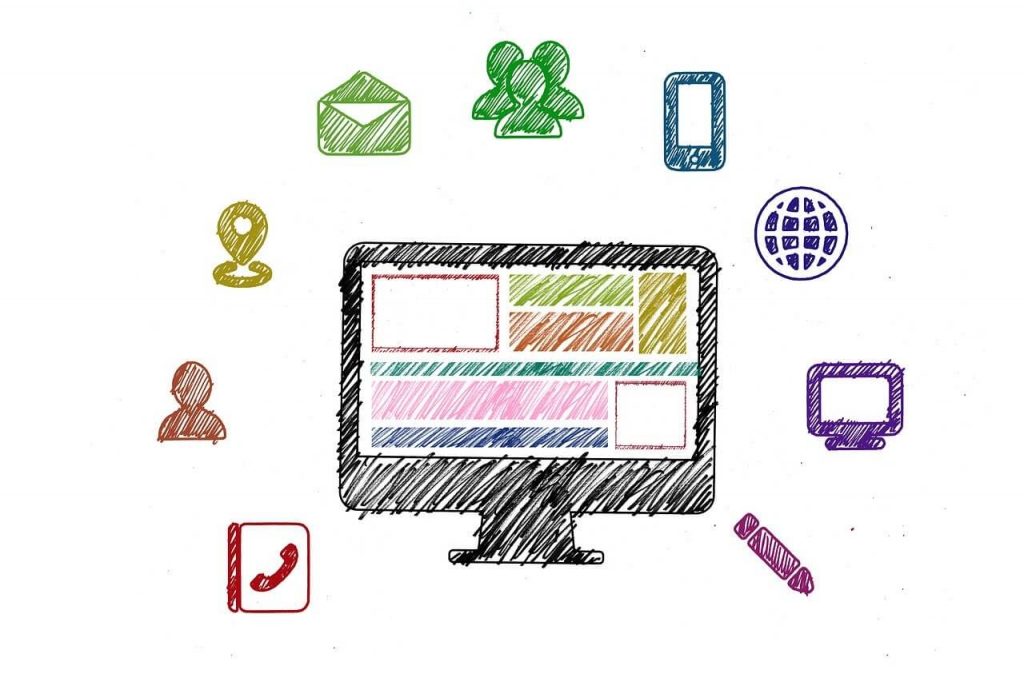
コツさえつかめば誰でもメールを早く書くことは可能です。
メールは仕事をしていく上で欠かすことのできないコミュニケーションツールです。
ですが、メールだけに時間をとられていては本来の仕事が進みません。
メールを早く書くためのコツを身に着けて、あなたにしかできない仕事に注力しましょう。
以上です。
【著者】森新(もり・あらた)
ショートカット・Outlook研究家
北海道大学卒業後、サントリーフーズ株式会社に入社。
アウトルックスキルの獲得による業務生産性向上のノウハウを発信。


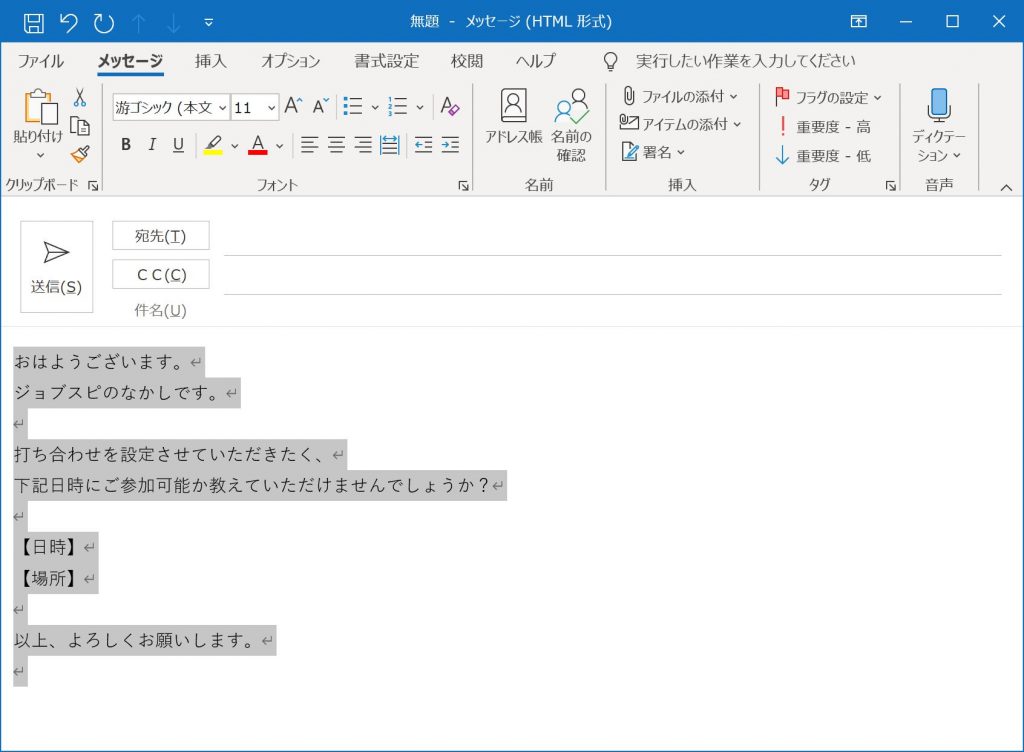


コメント